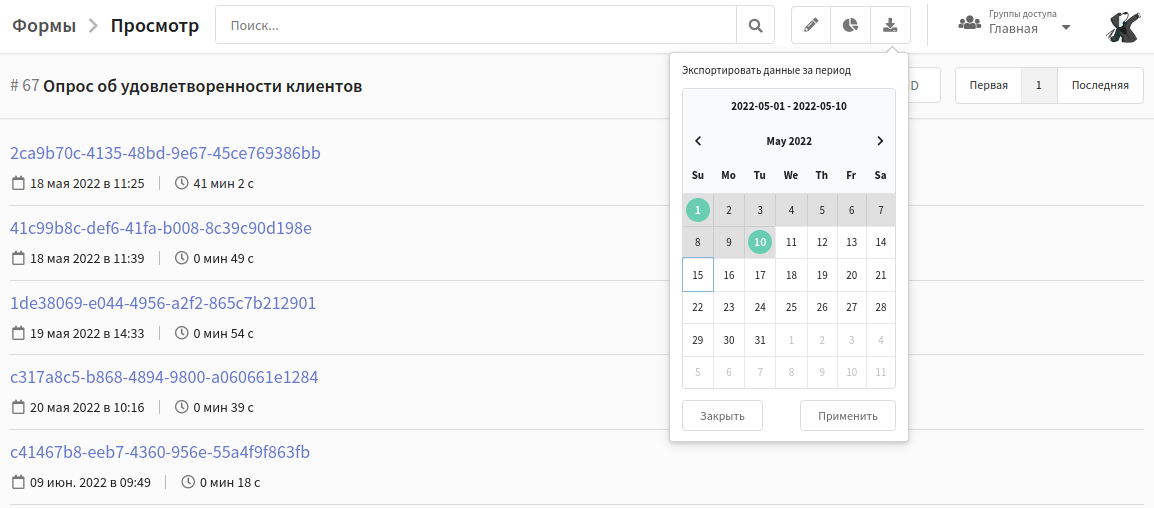Аналитика данных
Описание
Проанализировать результаты, полученные после заполнения формы, вы можете в разделе "Собранные данные" или в разделе "Аналитика".
Собранные данные
 показывают
ответы определенного пользователя.
показывают
ответы определенного пользователя.Аналитика
 предоставляет общую сводку по форме (просмотры, заполнения) и статистику по конкретному
вопросу.
предоставляет общую сводку по форме (просмотры, заполнения) и статистику по конкретному
вопросу.
Чтобы перейти в один из разделов, найдите нужную форму в общем списке и нажмите соответствующую иконку на панели инструментов:

Собранные данные
Откройте форму и перейдите в раздел "Собранные данные". Здесь вы увидите список идентификаторов всех заполненных форм. Нажмите на идентификатор, чтобы получить подробную информацию.
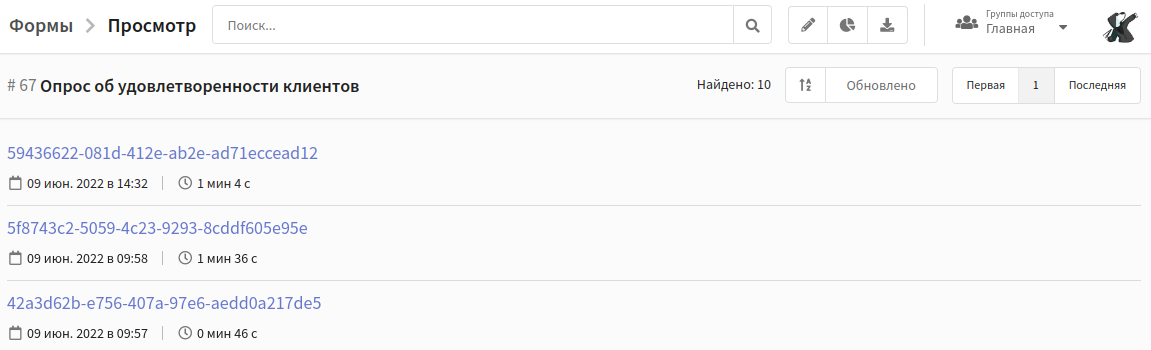
В правом верхнем углу расположены следующие кнопки:
![]() — перейти в окно редактирования формы.
— перейти в окно редактирования формы.
![]() — открыть аналитику по форме.
— открыть аналитику по форме.
![]() — экпортировать данные о заполнениях формы за определенный период.
— экпортировать данные о заполнениях формы за определенный период.
На вкладке "Заполненная форма" вы можете узнать, как именно пользователь заполнил каждое поле:
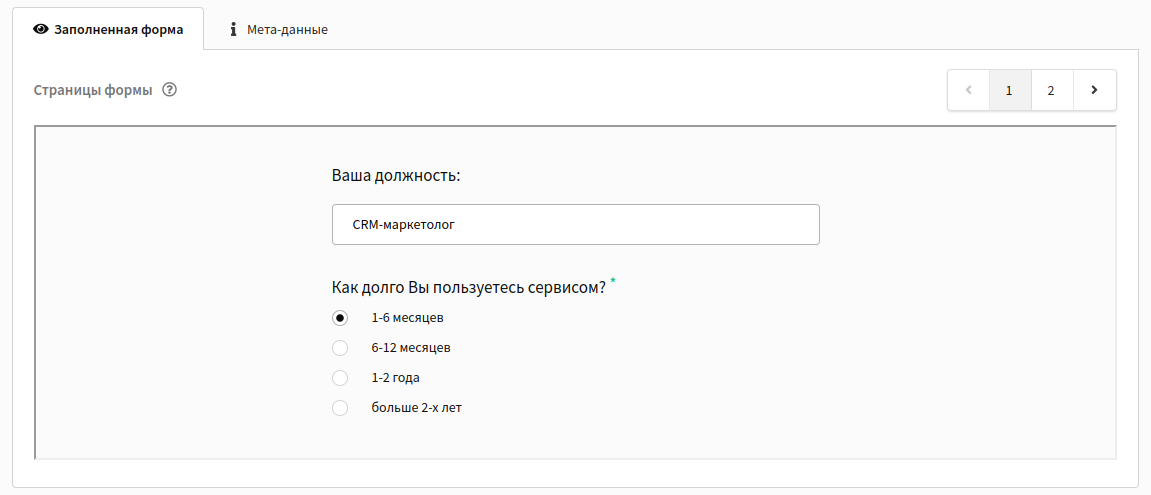
Вкладка "Мета-данные" отображает детальную информацию о заполнении формы: время, данные браузера, геопозиция, отпечаток пользователя и UTM-метки.
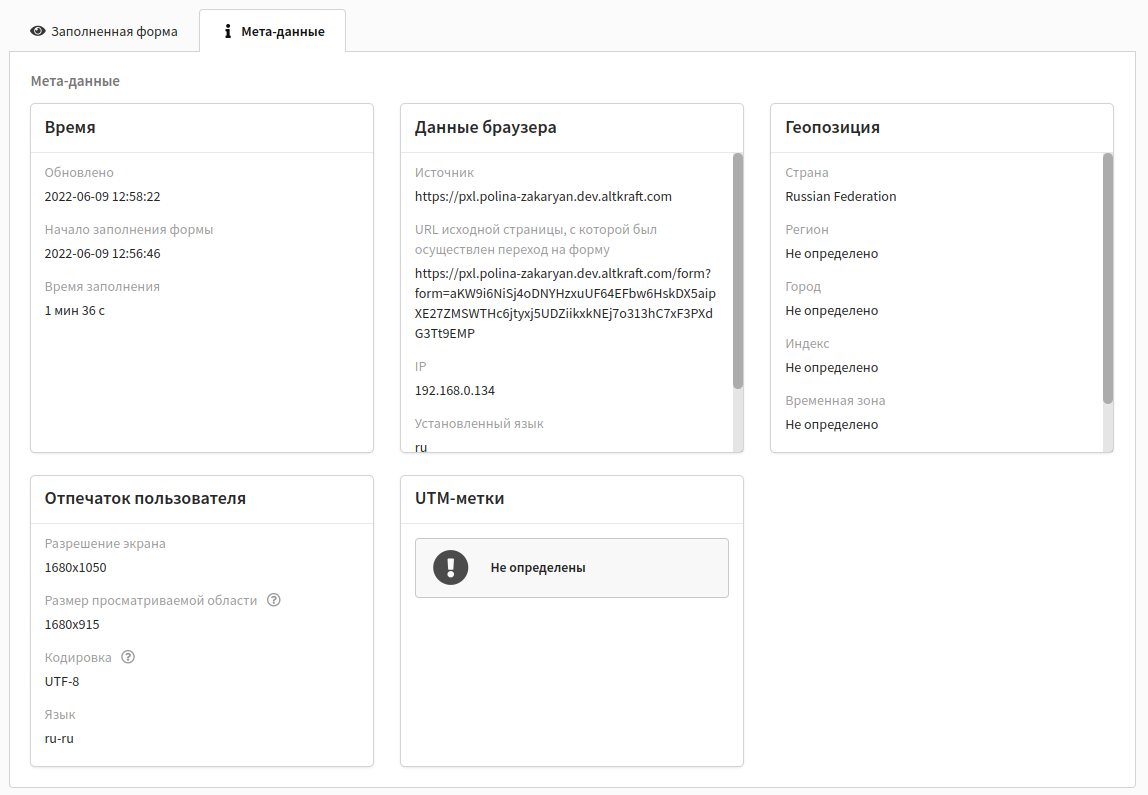
Аналитика формы
Откройте форму и перейдите в раздел "Аналитика". На верхней панели откройте календарь и выберите период, за который хотите получить данные.
Аналитика предоставляет следующую информацию:
Просмотры (сколько раз была загружена страница с формой).
Заполнения (сколько раз форма была заполнена и отправлена).
Среднее время заполнения.
Данные показатели являются неуникальными. Если один и тот же пользователь просматривал или заполнял форму несколько раз, будут засчитаны все просмотры и заполнения.
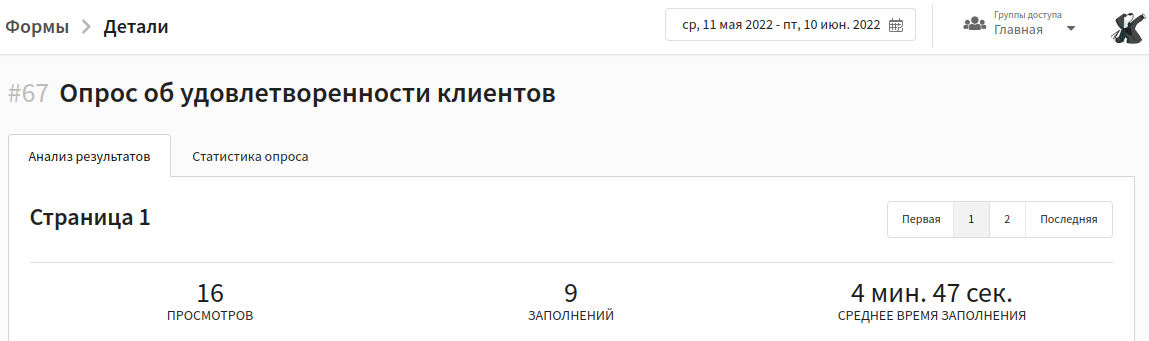
В аналитике формы доступны две вкладки:
Анализ результатов — статистика по конкретному полю в форме.
Статистика опроса — общая сводка по форме.
Анализ результатов
На этой вкладке отображается статистика по заполнению конкретного поля в форме. Для переключения между страницами формы используйте кнопки в правом верхнем углу.
Данные по каждому полю собраны в отдельном блоке. Здесь вы можете посмотреть вопрос и ответы, которые дали пользователи. Внизу блока показано, сколько всего раз �было заполнено поле.
Большинство данных представлены в процентном и количественном соотношении.
Дополнительно возможна их визуализация в виде бар — ![]() или пайчарта
или пайчарта ![]() .
.
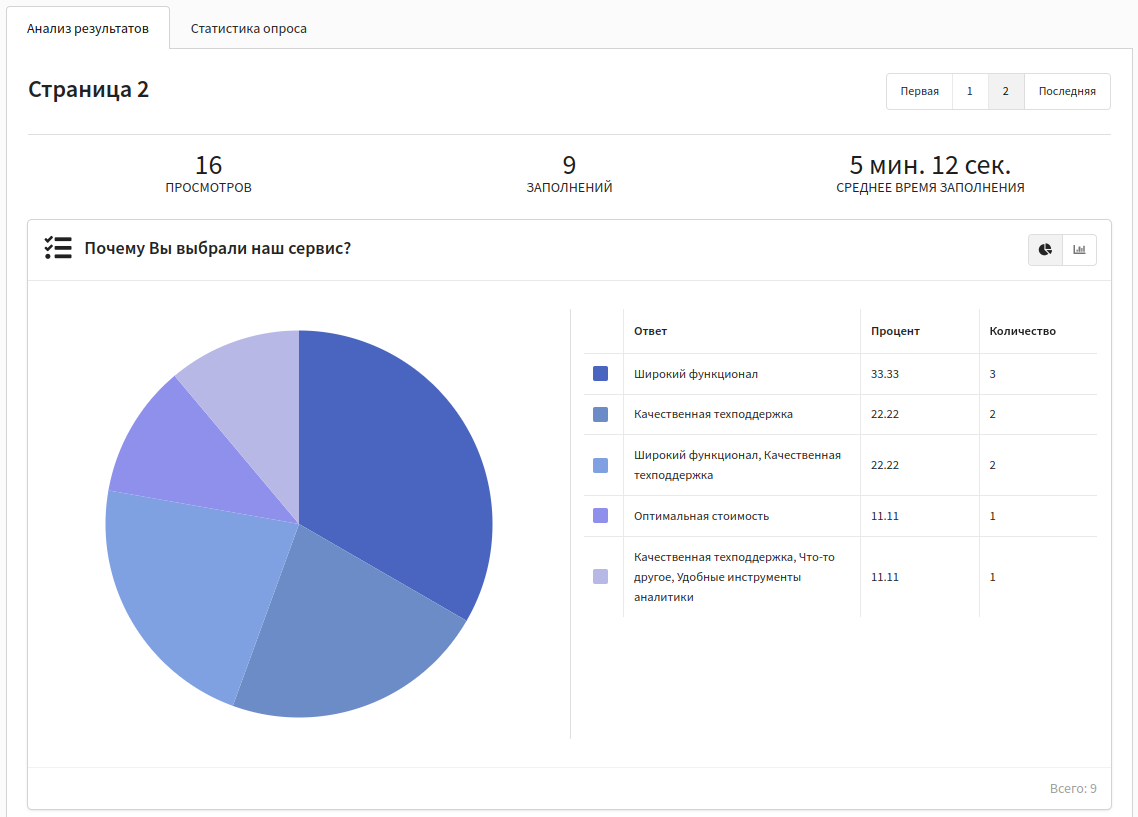
Для форм, содержащих NPS-тестирование, будет представлен счетчик Net Promoter Score и распределение ответов по группам:

Статистика опроса
На этой вкладке вы можете найти следующую информацию:
Просмотры страниц
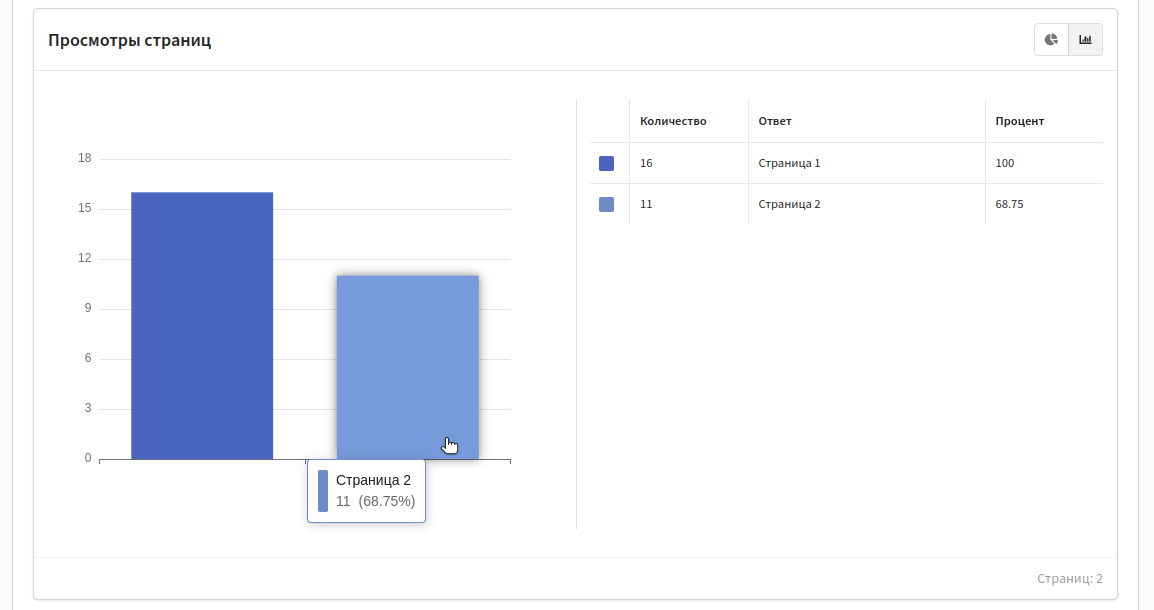 | Просмотры покажут, сколько раз была загружена каждая страница. С помощью это�го показателя вы можете узнать, на какой странице пользователи чаще всего бросают форму, и в дальнейшем оптимизировать её. |
Причины отказа
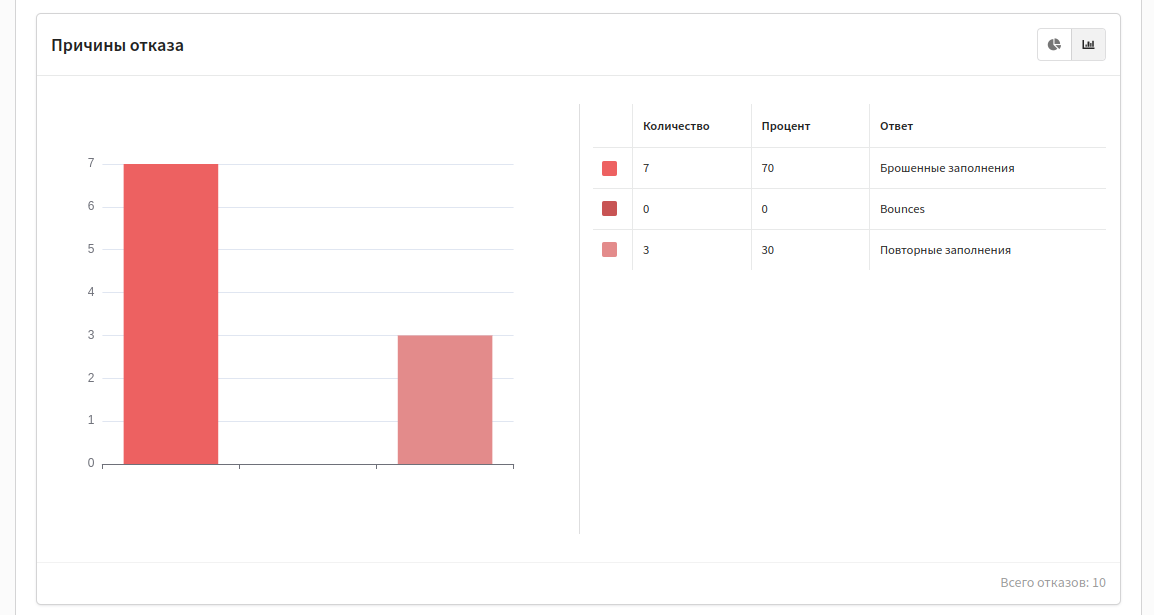 | 1. Брошенные заполнения — пользователь частично или полностью заполняет форму, но не отправляет ее. |
Аналитические срезы отчёта
Ниже вы можете дополнительно сгруппировать респондентов по следующим критери�ям:
- по рефереру (с какого источника был совершен переход на форму)
- по браузеру (в каком браузере была открыта форма)
- по ОС
- по языку
- по часовому поясу
- UTM content
- UTM medium
- UTM source
- UTM campaign
- UTM term
Экспорт формы
Выберите форму. Перейдите в раздел Собранные данные. В верхней части страницы расположена кнопка экспорта ![]() . Нажмите на неё.
. Нажмите на неё.
В календаре укажите, за какой период экспортировать данные. Нажмите Применить. Перейдите в Задания и скачайте файл.